Wenn du schnell willst Verwalten Sie Ihre Apps auf dem Mac, öffnen Sie den Finder, wählen Sie Anwendungen im linken Bereich und das Tool listet alle Ihre Apps auf. Sie können dann die gewünschten Apps starten, sie von Ihrem Computer entfernen und vieles mehr. Es kann jedoch vorkommen, dass im Ordner "Programme" nicht alle Ihre Apps angezeigt werden oder der Ordner vollständig leer ist. Sehen wir uns an, wie Sie dieses Problem beheben können.
Inhalt
-
Was zu tun ist, wenn Apps nicht im Finder angezeigt werden
- Identifizieren Sie den tatsächlichen Dateispeicherort
- Systeminformationen verwenden
- Starten Sie die App mit dem Terminal
- Abschluss
- Zusammenhängende Posts:
Was zu tun ist, wenn Apps nicht im Finder angezeigt werden
Identifizieren Sie den tatsächlichen Dateispeicherort
Auf dem Mac gibt es zwei Anwendungsordner: Einer befindet sich unter Ihrem Home-Verzeichnis, während der andere auf der Stammebene verfügbar ist. Wenn die gesuchte App nicht in den Anwendungen angezeigt wird, befindet sie sich möglicherweise in einem anderen Verzeichnis. Oder Sie sehen sich nur den Ordner Anwendungen in Ihrem Benutzerkonto an.
Überprüfe dein Herunterladen Ordner, haben Sie vielleicht vergessen, Ihre App von dort in die Anwendungen zu kopieren. Sie können auch auf der Stammebene zum Ordner Anwendungen gehen und prüfen, ob Sie Ihre App dort finden. Klicken Sie auf die gehen Menü und wählen Sie Macintosh-HD um den Inhalt des Stammverzeichnisses anzuzeigen. Öffne das Anwendungen Ordner und prüfen Sie, ob die gesuchte App dort ist.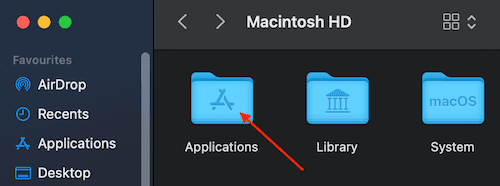
Systeminformationen verwenden
Es gibt eine andere Methode, mit der Sie schwer fassbare Apps auf Ihrem Mac finden können.
- Drücken Sie die Wahltaste und klicken Sie dann auf Ihr Apple-Menü.
- Auswählen System Information (die erste Möglichkeit).
- Gehen Sie im linken Bereich zu Software und wählen Sie Anwendungen. Warten Sie, bis der Computer den rechten Bereich mit den auf dem Gerät installierten Apps gefüllt hat.
- Wählen Sie die App aus, an der Sie interessiert sind, und gehen Sie zum Bereich unten, um die Details zu überprüfen. Sie sehen auch Informationen zum Standort der App. Verwenden Sie Ihren Cursor, um den App-Pfad zu kopieren.
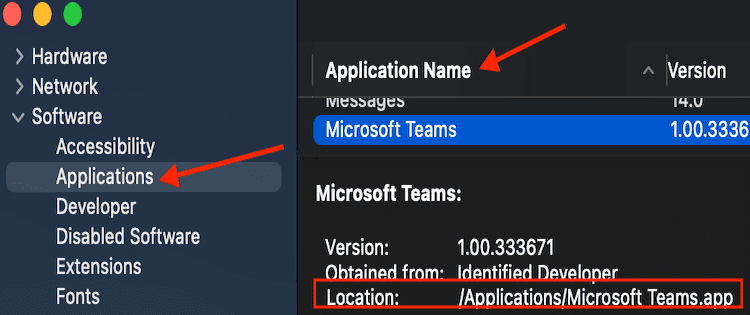
- Dann starte Finder Klicken Sie erneut auf die gehen Menü, wählen Gehe zu Ordner und fügen Sie den App-Pfad ein.
- Drücken Sie die Eingabetaste, um den Ordner mit der App zu öffnen.
Starten Sie die App mit dem Terminal
Wenn Sie keine Zeit haben, den Standort Ihrer App manuell zu identifizieren, können Sie sie mit Terminal direkt starten, unabhängig davon, wo sie sich befindet. Öffnen Sie also das Terminal und geben Sie die
open -a AppName Befehl. Ersetzen Sie AppName durch den tatsächlichen Namen Ihrer App. Wenn Sie beispielsweise FaceTime starten möchten, geben Sie ein öffne -a FaceTime. Wenn der Name der App ein Leerzeichen enthält, verwenden Sie Anführungszeichen: open -a "App-Name".
Abschluss
Wenn Sie die gesuchte App im Ordner "Programme" unter Finder nicht finden können, wechseln Sie zum Ordner "Programme" auf Stammebene und die App sollte dort sein. Alternativ können Sie die Systeminformationen verwenden, um den Standort der problematischen App zu ermitteln. Zusammenfassend lässt sich sagen, dass die App nicht fehlt und am Finder nichts auszusetzen ist. Wahrscheinlich suchen Sie nur an der falschen Stelle. Wir hoffen, dass Sie diesen Leitfaden nützlich finden. Teilen Sie Ihr Feedback in den Kommentaren unten mit.